Opprettelsen av en webside kan være en utfordrende, men også svært givende oppgave. Med Mailchimp har du et kraftfullt verktøy til disposisjon for å utvikle en tiltalende og funksjonell nettbutikk. I denne veiledningen vil du lære hvordan du på noen få steg bygger opp og administrerer din egen E-Commerce-nettsted for å effektivt tilby og selge produkter.
Viktigste funn
- Mailchimp muliggjør enkel opprettelse av en nettbutikk.
- Brukere kan legge til produkter, konfigurere betalingsalternativer og angi fraktvilkår.
- En tiltrekkende presentasjon av produkter og styring av skatter er avgjørende for suksessen til butikken din.
Trinnvis veiledning
Trinn 1: Tilgang til butikkdelen
For å opprette en nettbutikk, åpne først Mailchimp og naviger til venstre sidepanel. Klikk på "Butikk". Der kan du begynne å sette opp nettsiden din.
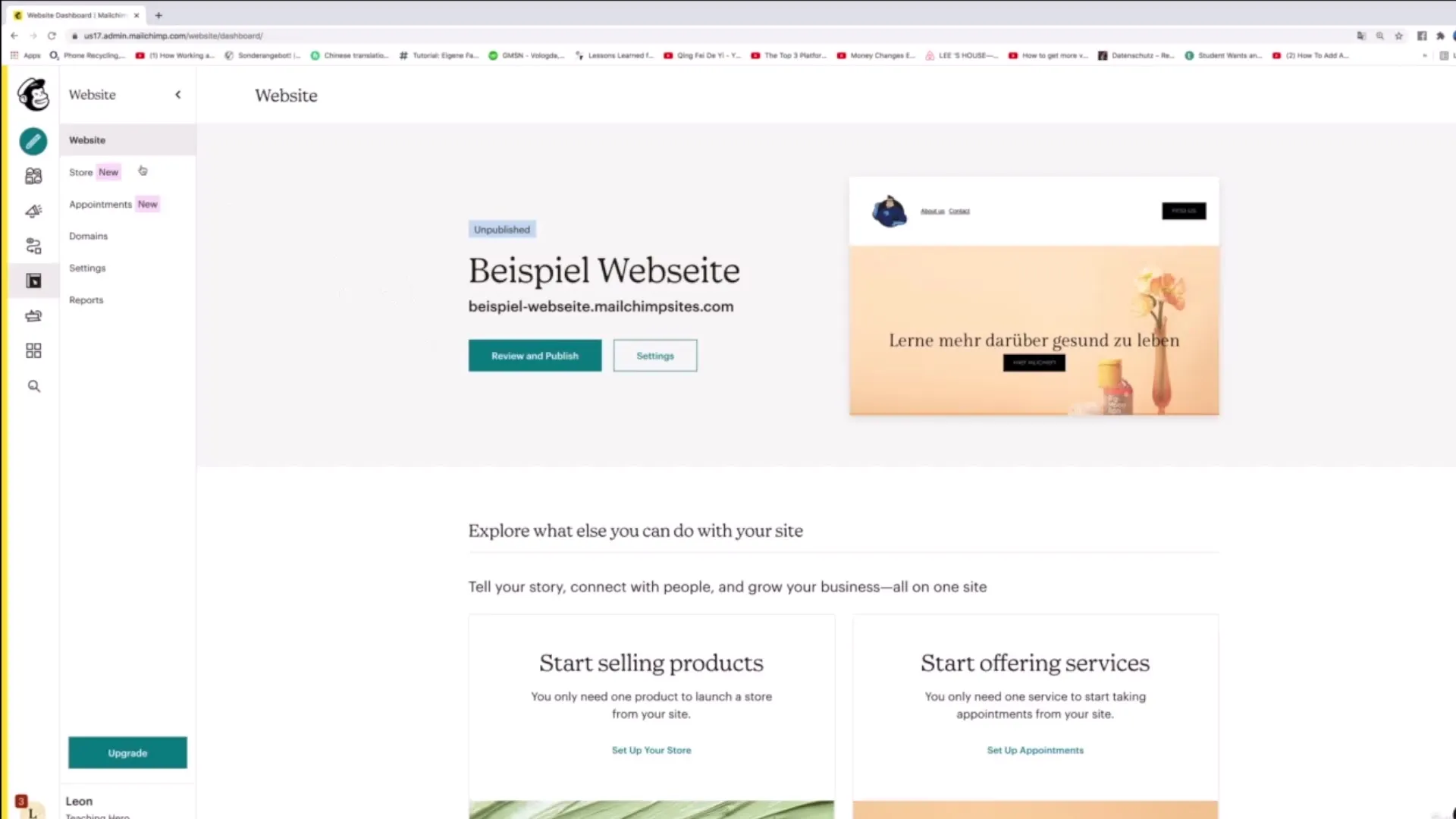
Trinn 2: Angi butikknavn
Nå er du i butikkoppsettet. Her har du muligheten til å angi et navn for din butikk. Dette vil være navnet på nettsiden din og vil også brukes i URL-adressen. Skriv for eksempel "Eksempel Nettbutikk" og klikk på "Fortsett" for å fortsette.
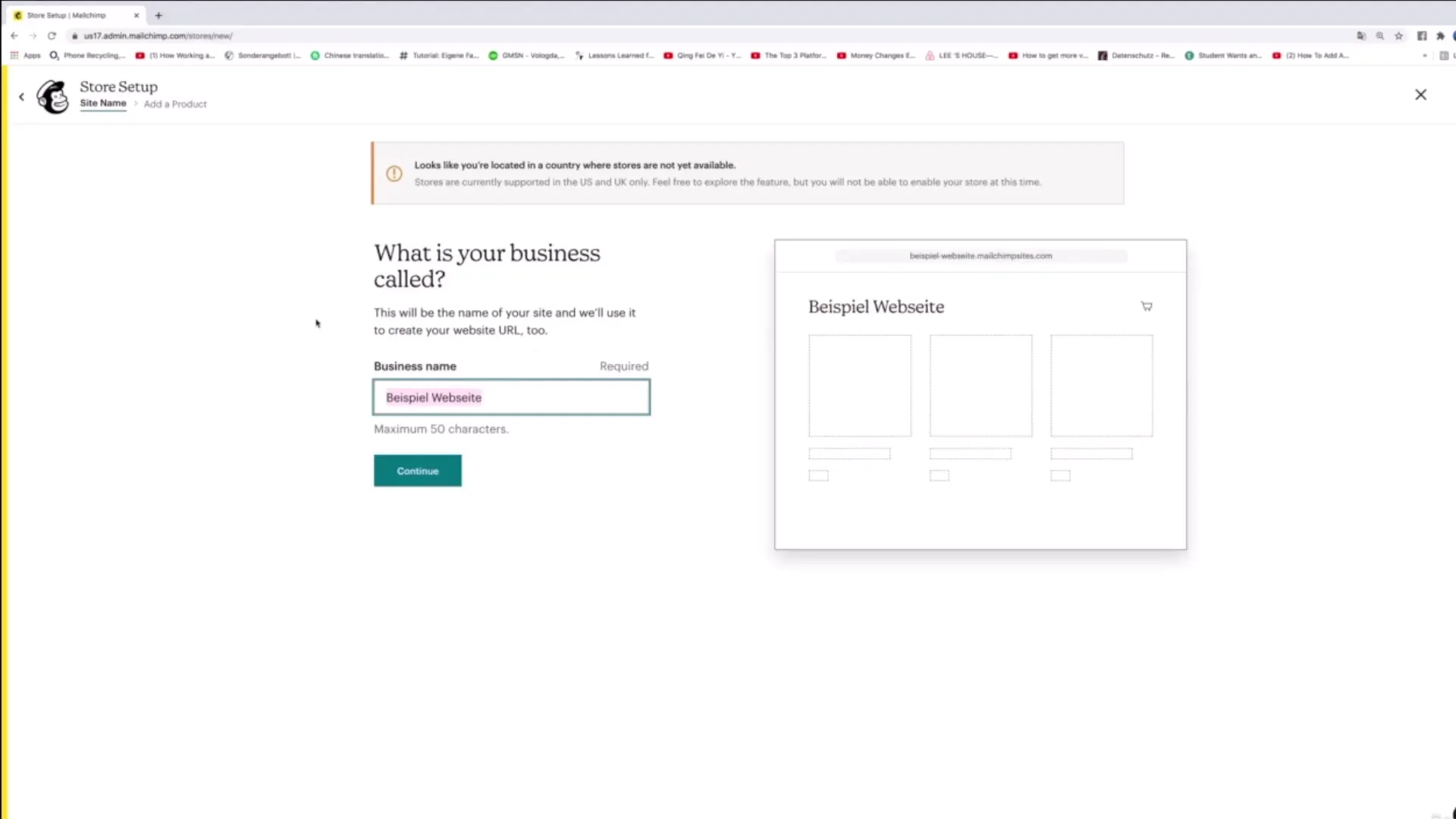
Trinn 3: Last opp produktbilde
Etter å ha angitt navnet følger neste steg: Opplasting av et produktbilde. Klikk på "Velg bilde" og velg et passende bilde av produktene dine fra datamaskinen din. Dette kan være et bilde av en notatbok eller et annet produkt.
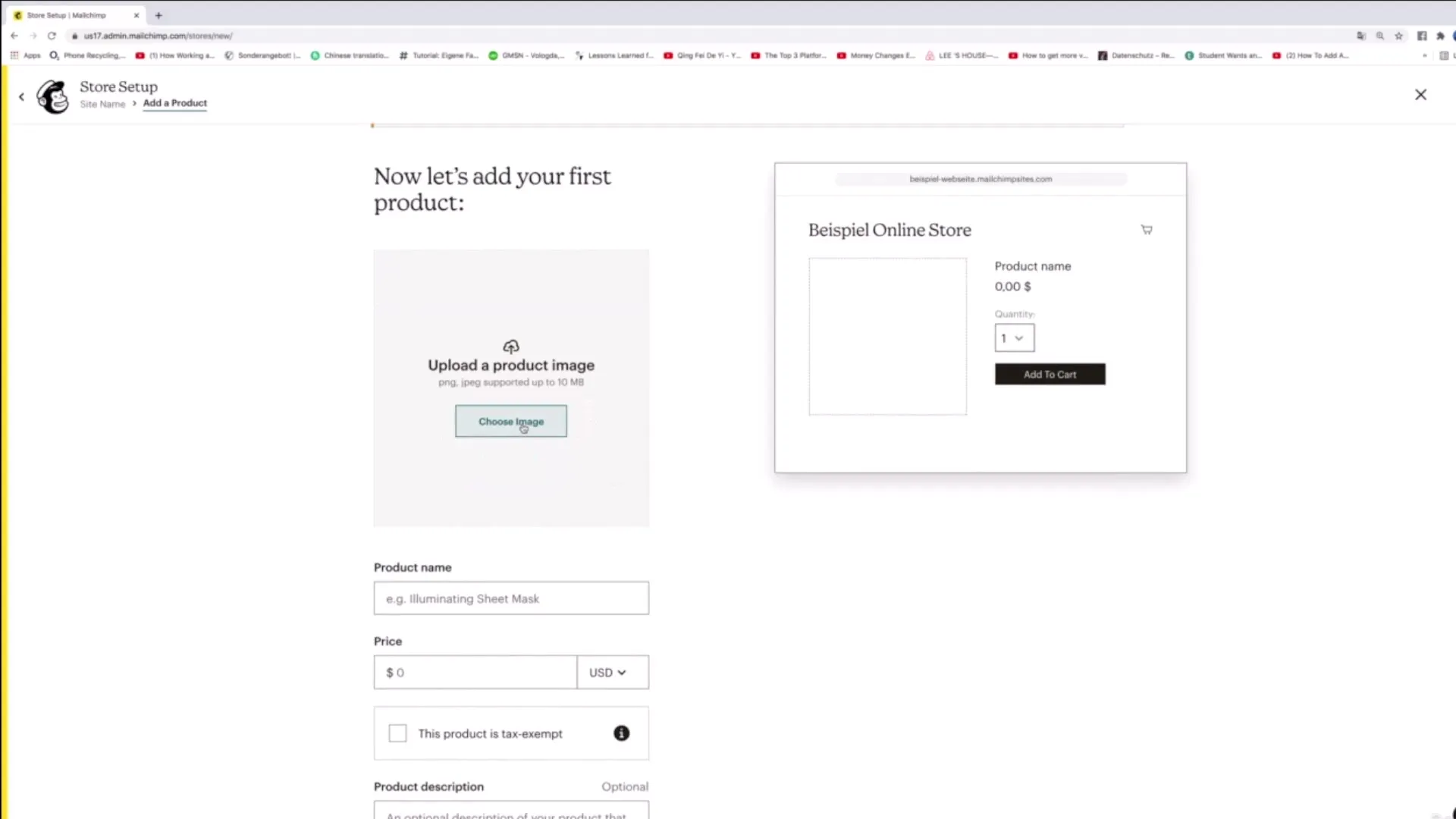
Trinn 4: Legg inn produktinformasjon
Etter at du har lastet opp produktbildet, kan du legge inn informasjon om produktet ditt. Dette inkluderer produktets navn, beskrivelse, antall, pris og om produktet er fritatt for merverdiavgift. Sørg for å gi nøyaktige og klare opplysninger.
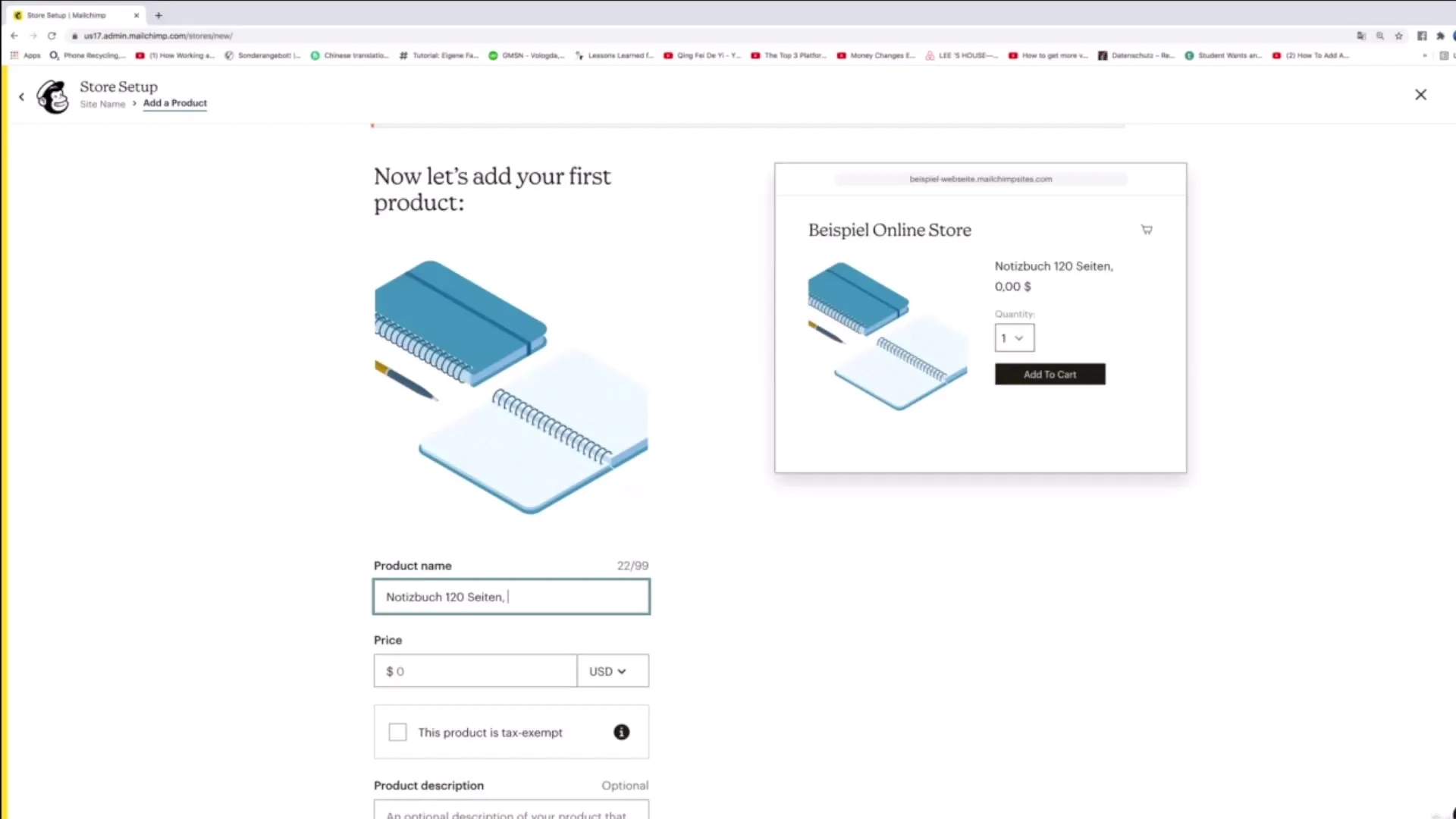
Trinn 5: Produktbeskrivelse og fraktdetaljer
I dette trinnet skriver du en detaljert beskrivelse av produktet ditt. Informer kundene om egenskapene og bruksområdene til produktet ditt. Deretter setter du opp fraktalternativer, inkludert fraktkostnader og estimert leveringstid.
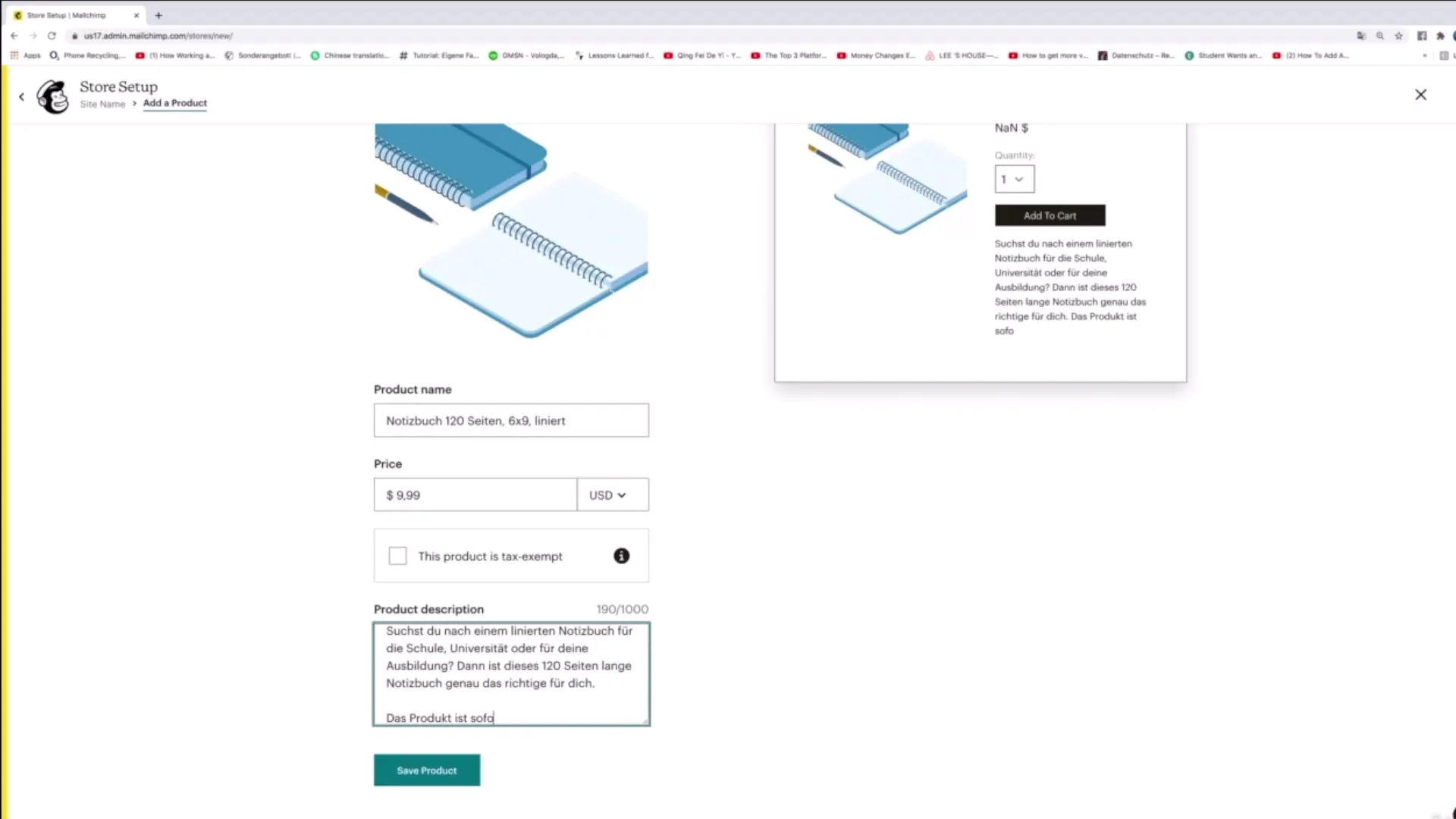
Trinn 6: Gjør betalingsinnstillinger
Nå er det på tide å sette opp betalingsmetodene dine. Gå til "Oppsett betalinger" og velg "Koble til Stripe". Her kan du koble Stripe-kontoen din for å behandle betalinger. Når butikken din er klar, kan kundene trygt kjøpe produktene dine.
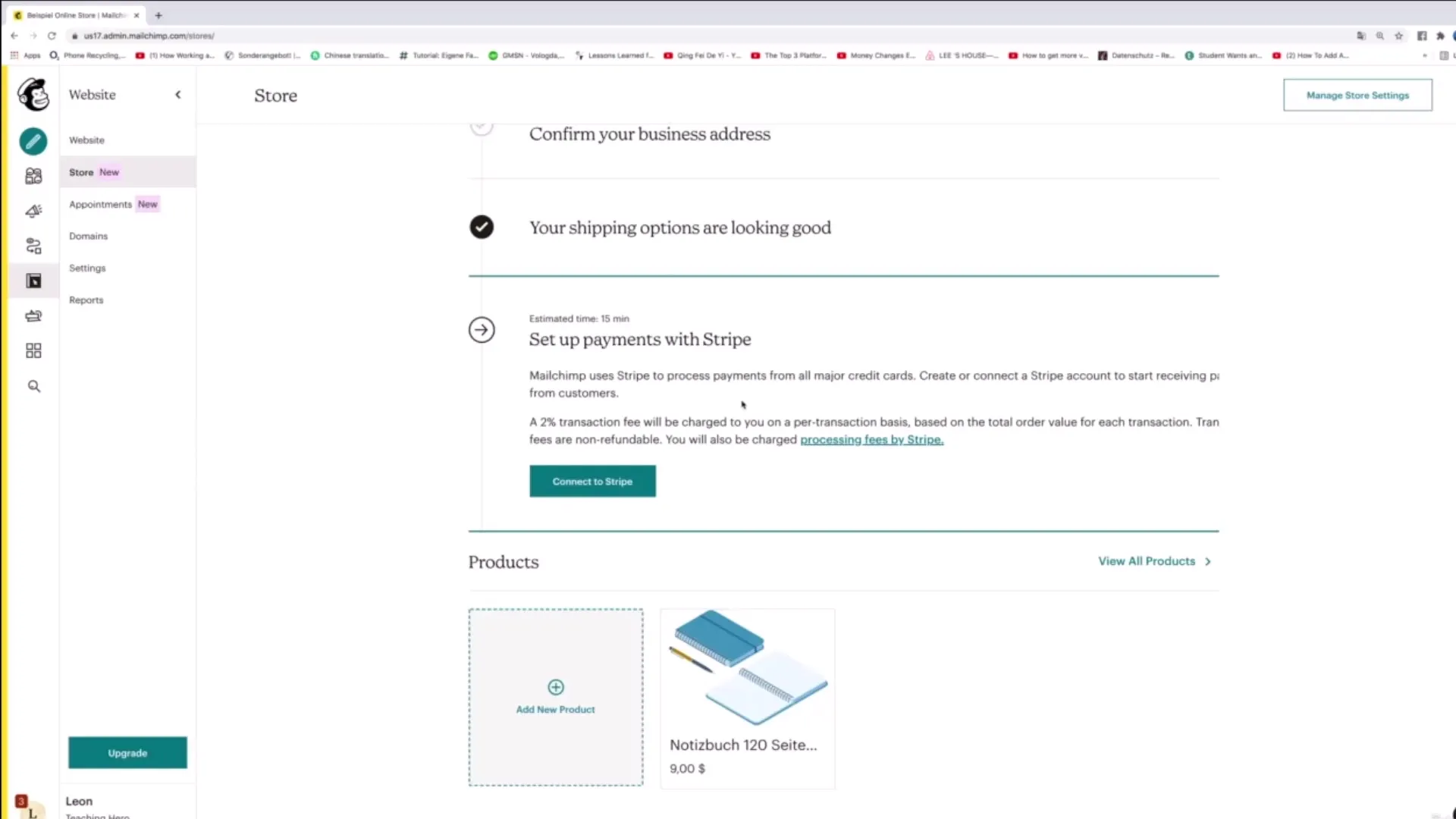
Trinn 7: Konfigurer fraktalternativer
For å tilby kundene valg, sett opp forskjellige fraktalternativer. Definer standard- og ekspresstilbud for frakt og oppgi hvor lang tid sendingene vanligvis tar. Ikke glem å skape et attraktivt tilbud for å øke kjøpsinsentivet.
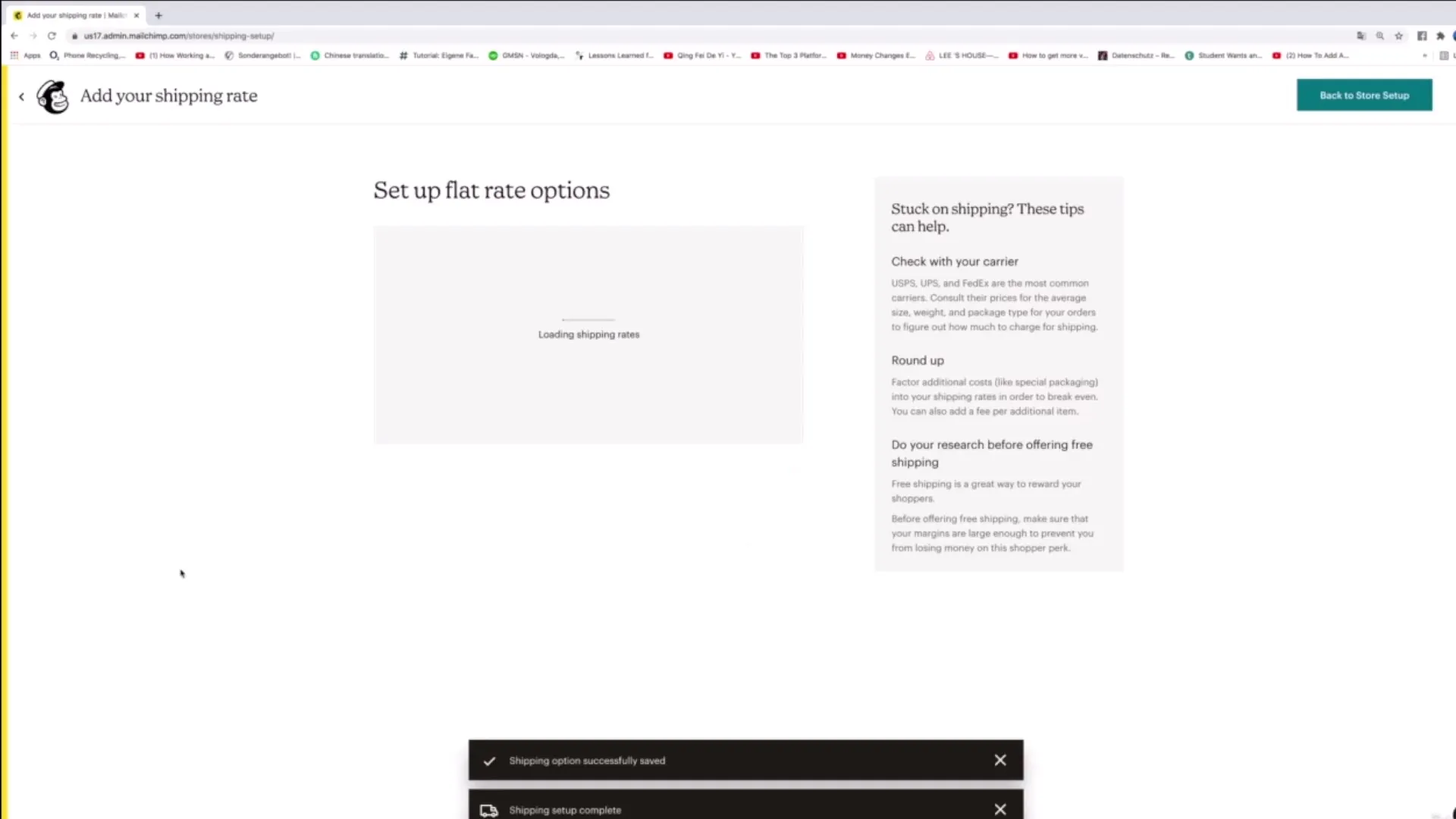
Trinn 8: Gjennomgang og ferdigstilling av butikken
Før du publiserer butikken din, gå gjennom all informasjonen og innstillingene du har lagt inn. Sørg for at kontaktinformasjonen og forretningsadressen er korrekte, slik at kundene kan nå deg med spørsmål eller problemer.

Trinn 9: Publiser butikken
Når alt er klart, kan du publisere butikken din. Gå til "Vis alle produkter" for å gjennomgå produktene. Nettstedet ditt er nå online og klart til å selge produktene dine.
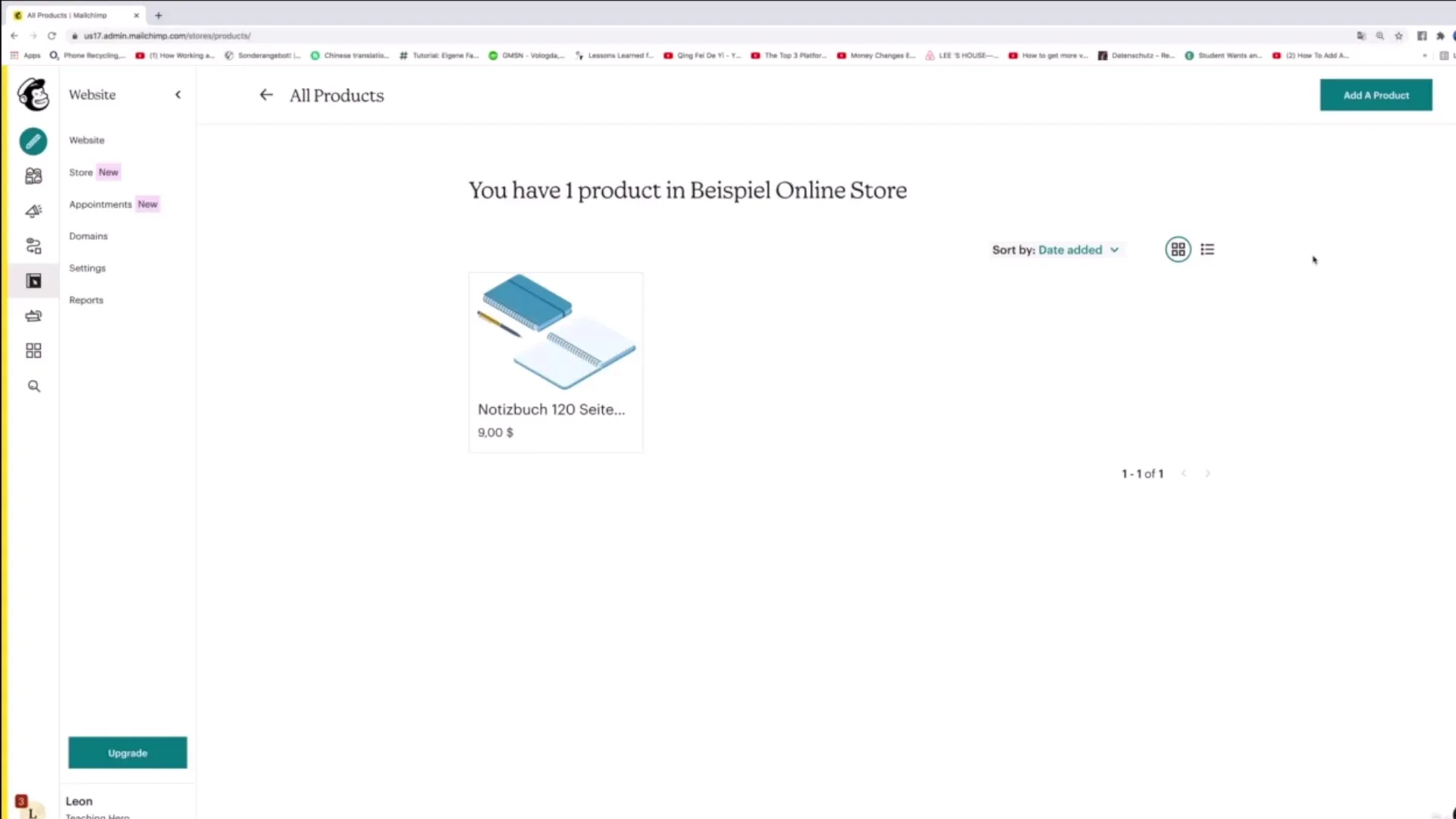
Trinn 10: Administrere butikkinnstillinger
For å effektivt administrere butikken din, kan du tilpasse ulike innstillinger. Dette inkluderer bestillingsvarsler, betalingsmåteadministrasjon og tilpasning av skatteinformasjonene dine.
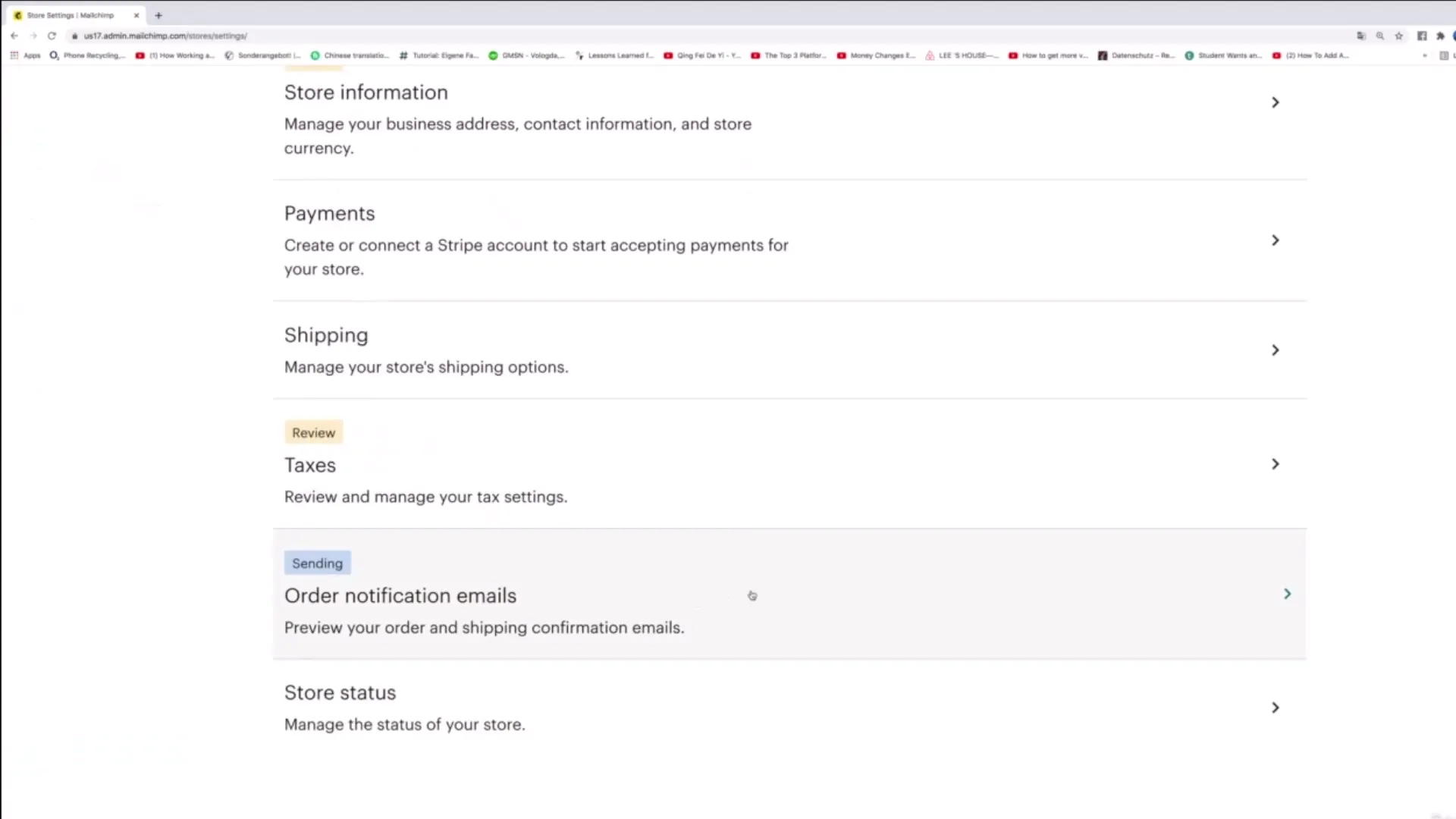
Oppsummering
Du har nå lært alle trinnene for å opprette din egen nettbutikk med Mailchimp. Fra de første innstillingene til publisering av butikken din, er du godt rustet til å selge produktene dine online.
Ofte stilte spørsmål
Hvordan legger jeg til produkter i nettbutikken min?Du kan legge til produkter ved å klikke på "Legg til flere produkter" og legge inn produktinformasjonen.
Hvordan konfigurerer jeg betalingsalternativene?Gå til "Oppsett betalinger" og koble Stripe-kontoen din til Mailchimp.
Hva skjer hvis kunder ønsker å returnere en vare?Sørg for at dine returvilkår kommuniseres tydelig på nettstedet og oppgi en returadresse.
Hvilke fraktalternativer kan jeg tilby?Du kan legge til standard- og ekspressfraktalternativer og tilpasse priser og leveringstider individuelt.
Hvor finner jeg bestillingsvarslinger?Du kan administrere bestillingsvarslinger i butikkinnstillingene for å bli informert om innkommende bestillinger.


